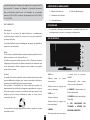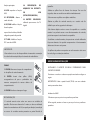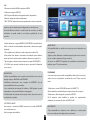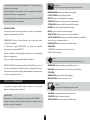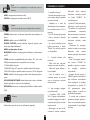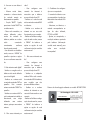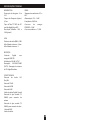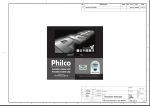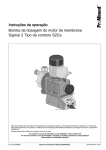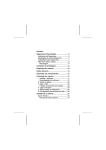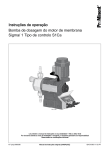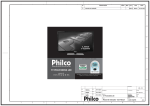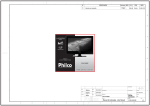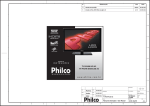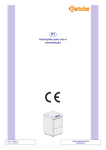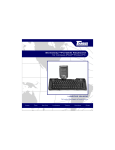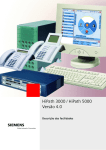Download 1418 05 Rev1 UM TV PH40B28DSGW
Transcript
Nº MODIFICAÇÃO POR DATA 0 Liberação de Arquivo Amanda 04-04-2015 1 Alteração do botão Menu, na página 04 Amanda 16-07-2015 Esta página não deve ser impressa DATA PROJ. DES. Amanda DATA 09-04-2015 VERIF. Gian DATA 09-04-2015 APROV. Salfer DATA 09-04-2015 MATERIAL QUANTIDADE TRATAMENTO TOL. Ñ ESPECIF. PRODUTO ESTRUTURA FOLHA 162000707 1/1 ESCALA SEM ESCALA PH40B28DSGW TÍTULO Folheto de instruções - User Manual NÚMERO 1418-00-05 REV. 1 07/15- 1418-00-01 REV.1 - 162000707 PH40B28DSGW LED INSTRUÇÕE S têm como causa, não somente a desinformação em relação ao Parabéns pela escolha de um produto da linha Philco. aparelho, mas uma conexão equivocada por parte do usuário. Para garantir o melhor desempenho do produto, ler atentamente Existe uma grande probabilidade de o usuário resolver eventuais as recomendações a seguir. contratempos de operação ou funcionamento insatisfatório do A qualidade da imagem que você vê é tão boa quanto o sinal que aparelho apenas consultando o Manual de Instruções. Antes de você recebe. Para experimentar detalhes em alta definição, será submeter seu aparelho a um posto de Assistência Técnica necessário acessar uma programação HD. Autorizada Philco, leia atentamente o manual de instrução. Seu aparelho pode receber e reproduzir a programação HD através da entrada HDMI a partir de: LOCAL DE INSTALAÇÃO - Assinatura de TV a cabo em alta definição (Decodificador •Instalar o aparelho sobre uma superfície firme, plana e horizon- externo HD); tal. - Assinatura em alta definição (Decodificador externo HD); •A ventilação normal do produto não deve ser impedida. - Aparelho de Blu-ray e computadores com saída HDMI; •Deixar um espaço de no mínimo 10 cm ao redor do televisor. Contate o seu provedor de cabo ou satélite para informações Não cobrir o televisor quando estiver em uso. sobre a recepção de sinal em alta definição. •Não utilizar este aparelho perto de fontes de calor. •Não operar o aparelho em ambientes abafados, como pequenas Este manual é unificado, pode ser usado para mais de um modelo salas. Isso poderá ocasionar superaquecimento do aparelho e da linha PHILCO. Algumas características ou funções podem não acarretar mau funcionamento. estar disponíveis, pois dependem do modelo adquirido. Seguir corretamente as instruções do Manual para não invalidar a PRECAUÇÕES QUANTO À SEGURANÇA garantia. •Jamais desmontar o aparelho. Não tocar o interior do produto nem inserir um objeto metálico dentro dele. RECOMENDAÇÕES •Quando houver tempestades, desligar o cordão elétrico da tomada elétrica e se estiver sendo utilizado ao ar livre interrom- A Philco garante o bom funcionamento deste aparelho. Porém, é per o uso. necessário que sua utilização seja adequada para que o usuário •Não imergir o cordão elétrico, o plugue ou o próprio aparelho na desfrute do máximo que o aparelho pode proporcionar sem água ou em qualquer outro líquido. prejudicar a sua saúde. •Ao limpar a tela do aparelho, nunca usar agentes de limpeza abrasivos. Utilizar um pano macio umedecido. Cuidados com o LOCAL DE INSTALAÇÃO, PRECAUCÕES QUANTO •Não empregar palha de aço nem outros produtos na antena, À SEGURANÇA, MANUSEIO, LIMPEZA, e MEIO AMBIENTE são pois eles podem danificar o televisor. descritos a seguir e devem ser obedecidos. •O uso de acessórios que não sejam originais do aparelho podem prejudicar o funcionamento do produto. INSTRUÇÕES AO USUÁRIO •Não utilizar aparelhos que apresentem algum tipo de dano no Muitos dos “problemas” que acometem os produtos eletrônicos cordão elétrico. Para substituir qualquer peça danificada, 02 deve-se procurar um posto de Assistência Técnica Autorizada Abaixo está a simbologia relacionada à segurança utilizada no Philco. aparelho. •Não instalar vários equipamentos numa mesma tomada. Isso O sinal em forma de raio é destinado a alertar o usuário para a presença de tensões perigosas no interior do aparelho. Tocar componentes internos poderá resultar em choque elétrico. sobrecarregará o circuito e aumentará o risco de incêndios. •Proteger o cabo elétrico contra danos físicos ou mecânicos, tais O ponto de exclamação é destinado a alertar o usuário para a existência de instruções importantes de uso. como: ao ser dobrado, torcido, pisado, preso por uma porta ou calçado. Para reduzir o risco de choque elétrico ou incêndio, não abrir o gabinete do aparelho. •Para desconectar a TV totalmente da rede elétrica, o plugue deve estar fora da tomada. •Não retirar o cabo elétrico da tomada puxando pelo fio. Sempre MANUSEIO E LIMPEZA puxe pelo plugue. •Retirar o plugue da tomada antes de realizar qualquer tipo de •Manter o acesso ao cabo, plugue e a tomada desimpedido. limpeza. •O produto não deve ser exposto a gotejamentos nem a •Não limpar o gabinete do aparelho com detergentes nem respingos. Os objetos com líquidos, como vasos, não devem ser solventes. colocados sobre o produto. •Manter todo aparelho elétrico fora do alcance de crianças, •Evitar o uso prolongado do aparelho com volume superior a 85 especialmente quando estiver em uso. dB. Os níveis de ruído acima deste valor podem ser prejudiciais à •Não deixar o aparelho ligado sem ninguém por perto. audição humana. •O aparelho em modo Standby consome uma quantidade •Onde um plugue ou um conector é usado como dispositivo de mínima de energia necessária para responder ao comando do desconexão a rede, o dispositivo deve ficar prontamente controle remoto. Para evitar o consumo total de energia elétrica, operável. remover o cabo de alimentação da tomada. •A nota fiscal e o certificado de garantia são documentos importantes e devem ser guardados para efeito de garantia. INFORMAÇÕES IMPORTANTES: •A exibição de imagens estáticas tais como fotografias por um longo período pode danificar a tela LCD/LED ou causar distorções ATENÇÃO: permanentes. •Quando não for utilizar o televisor por um longo período de •Para evitar futuros problemas, varie a programação exibindo tempo, o usuário deve desconectá-lo da tomada elétrica para a imagens em movimento e em tela cheia. sua segurança. •O desgaste irregular resultante da exibição constante de •Quando o televisor estiver conectado a uma tomada elétrica, o imagem estática, não são cobertos pela garantia. usuário deve estar ciente que uma pequena quantidade de •Devido a restrições tecnológicas do fabricante do Painel de corrente passa através dele mesmo que o aparelho esteja LCD/LED, as imagens geradas por este produto podem parecer desligado. mais claras ou escuras do que o normal em aprox. 1 ppm (parte 03 por milhão) de pixel. O número de subpixels de um painel de LCD CONTEÚDO DA EMBALAGEM por tamanho: O número de Subpixels = Resolução horizontal máx. x Resolução vertical máx. x 3 Exemplo: Se a resolução 1 - Manual de Instrução máxima é 1920 x 1080, o número de subpixels será 1920 x 1080 x 2 - Certificado de Garantia 3 = 6.220.800. 4 - Cabo de Alimentação 3 - Controle Remoto MEIO AMBIENTE O APARELHO É essencial conhecer profundamente o aparelho antes do uso Embalagem inicial para que o usuário o manuseie corretamente. Um terço do consumo de papel destina-se a embalagens. Contribuir para a redução do consumo dos recursos naturais é VISTA FRONTAL um dever de todos. O material utilizado para a embalagem, proteção do aparelho e acessórios são recicláveis. 1 Pilhas Todos os tipos de pilhas devem receber atenção especial. Uma só pilha contamina o solo durante 50 anos. As pilhas incorporam metais pesados tóxicos. Portanto, observar a legislação local quanto ao destino adequado dos materiais que serão descartados. Pilhas e baterias nunca devem ser jogadas junto ao lixo comum. 2 3 4 5 6 1 CH + / -: Produto O simples fato de ter adquirido este modelo já demonstra certa responsabilidade ecológica, pois sabe-se que eletro eletrônicos recentes e de qualidade gastam menos energia. Este produto é constituído de várias partes que podem ser reaproveitadas (recicladas) por empresas especializadas. Logo, ao descartar, manter a mesma consciência ecológica inicial e não destinar ao lixo comum. Informar-se sobre os locais para o correto fim de vida. •Alterna o menu com os recursos entre os canais sintonizados. •Alterna entre as opções de menu / submenu. 2 VOL + / -: •Ajusta o volume. •Alterna entre as opções do menu principal. A consciência ecológica depende de cada um, porém, é um ato que afeta a todos. 3 MENU: 04 •Pressionando uma vez: acessa SMART. •Pressionando duas vezes: acessa o menu de ajustes. 4 SOURCE: alterna entre as fontes de entrada. 5 POWER: botão liga e desliga (Standby). 6 LED INDICADOR DO STANDBY e SENSOR DO CONTROLE REMOTO. VISTA TRASEIRA O CONTROLE REMOTO 1 2 5.1, 5.2, 5.3). 3 6 INFO: exibe informações referentes 7 8 9 11 12 13 14 15 5 16 6 9 FAV: lista de canais favoritos. 10 7 11 16 R/L: entrada de áudio ÇÃO estéreo. 8 ENTRADA RJ 45: conexão 17 Y/Pb/Pr/AV: entrada de de rede. vídeo componente. 9 HDMI 1 / HDMI 2: entrada • A entrada Y é compartilhada de áudio e vídeo digital. para funcionamento do vídeo 10 CABLE IN: entrada para TV ou 8 MUTE: cessa o som. 8 10 CH+/CH-: navega entre 9 7 AC IN: CABO DE ALIMENTA- canal 7 VOLUME: ajusta o volume. 17 10 ao programa. 4 12 14 canais sintonizados. 13 11 TV: volta a função TV. 15 12 SMART TV: conteúdo 16 18 17 interativo. 19 13 @: acesso a internet. 20 21 22 23 14 DTVI: Habilita Ginga. 24 25 26 27 15 BACK: retornar. 28 composto. 16 OK: confirmação. 29 a cabo. 17 TECLAS DE NAVEGAÇÃO. 11 ANTENNA IN : entrada 18 EPG: acesso ao Guia de para TV VHF e UHF – Analógi- Programação. ca e Digital. 19 EXIT: sair. 12 L/R AUDIO OUT: saída de 1 POWER: áudio. televisor colocando em modo 20 MENU: acesso ao menu de standby. configuração do aparelho. 2 3D: Indisponível 21 P. MODE: 13 HDMI 3: entrada de áudio e vídeo digital. liga/desliga o 3 SOURCE: alterna entre as 14 ENTRADA USB fontes de entrada. 15 SPDIF: saída de áudio 4 TECLADO NUMÉRICO. digital coaxial. 05 5 •: acesso a canal digital (ex.: modo de imagem predefinido. 22 S.MODE: modo de som predefinido. 23 QMENU: acesso rápido as 28 funções principais. 24 USB: reproduz a função USB. 25 MTS/ÁUDIO: alterna o canal de áudio. 26 CC/SUB: habilita a função closed caption. REPRODUÇÃO DE aparelho. ARQUIVOS VIA DISPOSITIVO •Manter as pilhas fora do alcance de crianças. Em caso de USB ingestão, deve-se consultar um médico imediatamente. (FOTO/VÍDEO/MÚSICA). 29 BOTÕES •Não manusear as pilhas com objetos metálicos. COLORIDOS: utilizado para menus da TV •Retirar as pilhas do controle remoto, se o usuário não for digital utilizá-lo por um longo período de tempo. •Não deixar objetos entre o sensor do aparelho e o controle •reprodutor de vídeos, habilita remoto. Isso poderá causar o mau funcionamento do controle, a legenda quando disponível pois interromperá o sinal enviado ao aparelho. 27 T-LINK: habilita a função •Ao utilizar o controle remoto, não pressionar as teclas utilizando CEC com cabo HDMI. força em demasia. Isto poderá comprometer o funcionamento deste acessório em curto prazo. IMPORTANTE: •As pilhas não podem ser expostas ao calor excessivo tais como luz solar, fogo ou situações similares. •Para reduzir o risco de choque elétrico é necessário a remoção do cabo de alimentação/força da tomada da rede elétrica. MONTAGEM E INSTALAÇÃO PILHAS 1º PASSO: Remover a tampa do compartimen- INSTALANDO O SUPORTE DE MESA E PREPARANDO PARA SUPORTE DE PAREDE 1º Pas s o to das pilhas do controle remoto. 2º PASSO: Inserir duas pilhas Posicionar o monitor e a base na posição mostrada na figura a (AAA), seguir. assegurando-se de que a polaridade das mesmas corresponda às marcas dentro do IMPORTANTE: Cobrir a parte frontal (TELA) com um cobertor 2º Pas s o macio para evitar danos. compartimento. 3º PASSO: Recolocar a tampa no lugar. 3º Pas s o Instalando a BASE RECOMENDAÇÕES 1 Encaixar o pescoço e insira os parafusos para fixar. •O controle remoto atua sobre um sensor na unidade do 2 Em seguida, encaixe a base no pescoço. Insira os parafusos aparelho. Ele tem um alcance de 5 metros, e deve ser utilizado para fixar. dentro de uma abertura de 30º (em qualquer direção) em relação ao sensor do controle remoto presente no painel frontal do 06 CONEXÕES DE ANTENAS Conectar o cabo de 75 ANTENA CABO TELEVISOR 4 Parafusos M4x10 OHM no local indicado. IMPORTANTE: • Conectar o cabo na entrada correspondente. CONEXÃO DA ANTENA VHF/UHF (DIGITAL) Conectar o cabo da antena 4 Parafusos ST4x20 ao terminal no painel traseiro do aparelho. IMPORTANTE: ANTENA CABO Este aparelho está prepara- •Para fixação em suporte de parede, o produto utiliza as furações: do para o sistema de TV 100x150. DIGITAL. Para receber um sinal digital o usuário deve •Alguns modelos de suporte podem atrapalhar na conexão dos conectar cabos com o painel traseiro. uma antena própria (UHF) para captar o •A profundidade do parafuso deve ser verificada de acordo com sinal. o suporte adquirido. IMPORTANTE: • Ter cuidado ao manusear o aparelho para evitar danificar a parte de plástico que se encontra na parte inferior do produto . •Quando a intensidade do sinal digital for fraca a imagem pode travar ou até mesmo apresentar partes quadriculadas. IMPORTANTE: •Canais digitais às vezes podem transmitir programas em •Este aparelho é bivolt automático. padrão SD (4:3), o que pode causar barras pretas e perda da qualidade na imagem. •Para todas as conexões de áudio mostradas a seguir, o usuário deverá efetuar a conexão de vídeo. 07 CONECTANDO UMA TV A CABO (R/L). Conectando decodificador de canais de TV a Cabo. A ilustração a seguir simula uma conexão de vídeo composto e áudio estéreo com um Player. 1 Localizar o cabo conectado ao terminal ANT OUT no decodificador. 1 Efetuar as conexões de vídeo e áudio estéreo entre o player e o 2 Conectar a outra extremidade do cabo ao terminal CABO no televisor conforme figura abaixo. painel traseiro do aparelho. 2 Através da tecla SOURCE, selecione a respectiva entrada 3 Coloque o televisor no canal 3 ou 4, conforme o canal de saída conectada. da unidade decodificadora. PLAYER Cabo Áudio e Vídeo Padrão 4 A seleção de canais é feita diretamente pelo decodificador. 5 Pressionar o botão TUNER no controle remoto para alternar entre TV (ANTENA) e CABO. ANTENA Entrada de TV a Cabo CABO O plugue amarelo deve ser conectado ao terminal Y/Vídeo (Conector Verde) 2 ENTRADA VÍDEO COMPONENTE OUT Cabo Azul/Verde/Vermelho: transmite sinais de vídeo, cada cabo IN transmite uma determinada informação. Conversor / Decodificador de TV a Cabo A ilustração a seguir simula uma conexão de vídeo componente e áudio estéreo com um Player. IMPORTANTE: •É possível instalar um decodificar utilizando as entradas/saídas 1 Efetuar as conexões de vídeo e áudio estéreo entre o player e o AV. televisor conforme figura abaixo. •Caso a operadora não utilize um decodificador para recepção 2 Através da tecla SOURCE, selecione a respectiva entrada dos canais, conectar o cabo, diretamente na entrada ANTENA IN conectada. da TV e realizar a busca de canais no modo sintonia: Cabo. ENTRADA DE VÍDEO COMPOSTO E ÁUDIO ESTÉREO Conector Amarelo: transmite sinal de vídeo. Conector Vermelho e branco: transmite sinais de áudio estéreo 08 Cabo de Áudio SAÍDA DE ÁUDIO DIGITAL PLAYER Sistema de reprodução do Áudio Digital transmitido por um cabo coaxial. Este meio permite transmissão sem ruídos e sem interferência. Cabo de Vídeo Componente A figura a seguir ilustra a conexão de saída de ÁUDIO DIGITAL da TV PHILCO com um amplificador. Deve-se coincidir as cores do plugue com as cores das saídas e entradas. 1 Efetuar a conexão DIGITAL entre o televisor e o decodificador com a respectiva entrada digital. ENTRADA HDMI Cabo Coaxial HDMI: High-Definition multimedia Interface, ou seja, interface Home Theater multimídia de alta definição. A ilustração a seguir simula uma conexão HDMI com um Bluray Player. ENTRADA LAN (INTERNET). Consiste em um sistema de conexão de INTERNET. Utilizar, então, 1 Efetuar a conexões HDMI entre o Bluray player e o televisor um cabo LAN para fazer a conexão. conforme figura abaixo. 2 Através da tecla SOURCE, selecione a respectiva entrada IMPORTANTE: conectada. •Cabo LAN não acompanha o produto. •Após a instalação o usuário deverá acessar o Cabo HDMI TELEVI SO R MENU e fazer as devidas configurações PLAYER (verificar a seção CONFIGURAÇÃO DE REDE). •Não conectar uma linha telefônica ao terminal LAN. Isso pode causar mau funcionamento do produto. •Recomenda-se o uso de uma conexão à internet com uma velocidade efetiva de 3 IMPORTANTE: Mbps ou superior. •Ao escolher uma resolução, é normal que a imagem se torne corrompida por alguns instantes ou demore um pouco para ser exibida. 09 •A exibição é atualizada de forma dinâmica de acordo com a MODOS DE OPERAÇÃO transmissão. Para alternar entre as entradas de sinal seguir o procedimento abaixo: Para acessar o GUIA DE PROGRAMAÇÃO pressionar o botão GUIDE. A tela abaixo será exibida. 01 1 Ligar o televisor. 2 Pressionar o botão SOURCE no controle remoto. 02 3 Utilizando as teclas de navegação do controle, escolher a entrada desejada. 4 Pressionar OK para confirmar. 03 CONFIGURANDO OS CANAIS Este aparelho faz a busca automática por canais. 04 1 A busca automática por canais está disponível no SETUP do aparelho, para acessar, pressionar o botão MENU no controle 05 06 07 1 SELEÇÃO PROGRAMAÇÃO programação da função HD RECORDER . POR CANAL OU DATA. remoto. 2 Utilize as teclas de navegação, selecione a opção TV, em 2 INFORMAÇÃO DE CANAL 5 INFO (BOTÃO VERDE): pressionar o botão INFO para OU DATA seguida CANAL /SINTONIA / SINTONIA AUTOMÁTICA e pressione o botão OK para confirmar. 3 INFORMAÇÕES DO CANAL: exibir mais informações. exibe os programas e o 6 AGENDA (BOTÃO AMARELO): 3 É possível acompanhar o status do processo, aguarde até que o mesmo se encerre. horário aproximado que será exibe a agenda de lembretes . 7 LEMBRETE (BOTÃO AZUL): exibido. 4 GRAVAR (BOTÃO VERME- menu de LHO): pressionar o botão REC lembrete. configuração de para acessar o menu de CONFIGURANDO UM LEMBRETE GUIA DE PROGRAMAÇÃO (Programação TV digital) É possível configurar o aparelho para mudar de canal automatica- O guia eletrônico permite que o usuário visualize informações mente através do GUIA DE PROGRAMAÇÃO (apenas para canal sobre a programação de determinados canais. digital). IMPORTANTE 1 Selecione o canal que contenha a programação desejada. •As informações do GUIA são fornecidas pelas emissoras deTV. 2 Pressione o botão GUIDE para acessar o GUIA DE PROGRAMA- 10 ÇÃO. REPRODUÇÃO DE FILME 3 Selecione o programa na lista. Ao selecionar o filtro VIDEOS, os arquivos compatíveis serão 4 Pressione o botão LEMBRETE (AZUL). exibidos. 5 A tela ao lado será exibida. 1 Para dar início a reprodução, selecione o arquivo e pressionar o OK. 2 Para acessar os recursos de visualização, durante a apresenta- 01 ção, pressionar o botão MENU. 02 •A barra de recursos aparecerá na parte de baixo da tela. 03 04 05 06 07 01 08 02 03 04 05 06 07 1 PROGRAMAÇÃO: canal. de repetição do lembrete. 1 INICIA E PAUSA A REPRODUÇÃO. 2 MINUTO: ajusta o minuto. 7 OK: pressionar o botão OK 2 RETROCESSO RÁPIDO. 3 HORA: ajusta a hora. para confirmar. 3 AVANÇO RÁPIDO. 4 MÊS: ajusta o mês. 8 VOLTAR: pressionar o botão 4 RETROCEDE FILME. 5 DATA: ajusta a data. AZUL para sair do menu. 5 AVANÇA FILME. 6 MODO: alterna entre o modo 08 09 10 11 12 6 OPÇÕES: conteúdo de opções do filme. •AUDIO - Alterna entre as opções de áudio disponíveis. MODO USB •LEGENDA - Alterna entre as opções de legenda disponíveis. •PROGRAMA - Acessa parte do filme. IMPORTANTE: •PLAYLIST - modos de repetição. •A PHILCO não se responsabiliza por eventuais perdas de dados 7 EQUALIZADOR DE IMAGEM. contidos em dispositivos USB. 8 FORMATO DE TELA. 9 INFORMAÇÕES SOBRE O FILME. 10 AJUSTA A INTENSIDADE DO VOLUME. 1 Para usufruir deste recurso insira um dispositivo USB em uma 11 EQUALIZADOR DE SOM. das entradas USB do aparelho. 12 RETORNA A LISTA DE ARQUIVOS. 2 Selecionar a entrada USB pressionado o botão USB no controle remoto. REPRODUÇÃO DE MÚSICA. 3 Uma interface será exibida para a reprodução dos arquivos. Ao selecionar o filtro MÚSICA, os arquivos compatíveis serão 4 Para trocar o filtro de exibição, pressione o botão VOLTAR. exibidos. 5 Selecione o filtro desejado. 11 1 Para dar início a reprodução das músicas, selecione um arquivo 3 IMAGEM POSTERIOR. e pressione o botão OK. 4 ROTACIONA A IMAGEM. • A tela a seguir será exibida para controle. 5 AUMENTA E REDUZ A EXIBIÇÃO DA IMAGEM. 6 NIVEL DE VOLUME DA REPRODUÇÃO DE MUSICA. 7 PADRÃO DE EQUALIZAÇÃO DE IMAGEM. 8 REPRODUZ MÚSICA DURANTE A EXIBIÇÃO DAS FOTOS. 01 02 03 04 05 06 07 08 09 9 MODO DE REPETIÇÃO. 10 OCULTA A BARRA DE COMANDOS. 1 INICIA E PAUSA A REPRODUÇÃO. ARQUIVOS 2 RETROCESSO RÁPIDO. Ao selecionar o filtro ARQUIVOS, todos os arquivos compatíveis 3 AVANÇO RÁPIDO. serão exibidos. 4 RETROCEDE FAIXA. 5 AVANÇA FAIXA. HD RECORDER [PVR] 6 EQUALIZADOR DE SOM. Grava em DISPOSITIVO USB o programa do canal em execução. 7 MODO DE REPETIÇÃO. 8 INFORMAÇÕES SOBRE A MÚSICA. IMPORTANTE: 9 RETORNA A LISTA DE ARQUIVOS. •Este processo funciona apenas para recepção digital. •Para melhor qualidade e evitar travamento na gravação REPRODUÇÃO DE FOTO recomendamos o uso de HD EXTERNO. Ao selecionar o filtro FOTO, os arquivos compatíveis serão •A gravação através de PEN-DRIVE, MP3 Player ou MP4 Player exibidos. pode ser comprometida pois depende do modelo do dispositivo. 1 Para dar início a reprodução de todas as imagens (APRESENTAÇÃO DE SLIDE), pressionar o botão OK. GRAVANDO 2 Para acessar os recursos de visualização, durante a apresenta- Para iniciar a gravação o usuário deve conectar o PEN-DRIVE ou ção, pressionar o botão MENU. HD EXTERNO na entrada USB do televisor. •A barra de recursos aparecerá na parte de baixo da tela. 1 Pressionar o botão OPTION para acessar o menu de ACESSO RÁPIDO. 01 02 03 04 05 06 07 08 09 2 Selecione o disco a ser gravado na opção DISPOSITIVO USB. 10 3 Selecione o dispositivo. 4 Selecione a opção GRAVANDO e pressione o botão OK. • A imagem abaixo será exibida. 1 INICIA E PAUSA A REPRODUÇÃO. 2 IMAGEM ANTERIOR. 12 será exibido na tela. • O indicador varia de acordo com a operadora. 01 02 IMPORTANTE: • Após carregar, o aplicativo ficará ativo na tela da TV. O indicativo 1 GRAVANDO: inicia o processo de gravação. de carregamento varia de acordo com emissora. 2 PARAR: para a gravação / reprodução. • Ao mudar de canal, o GINGA necessita de um tempo para carregar a aplicação. Para acessar o submenu de navegação, pressione a tecla • As ações interativas variam de acordo com o aplicativo, portanto vermelha. não trate como erro se algumas teclas não operarem. • Cada desenvolvedor, programa a melhor forma de navegação IMPORTANTE: de acordo com suas necessidades. •Para verificar todo o conteúdo gravado acesse a opção USB pressionando o botão USB no controle remoto. •Caso o usuário utilize um PEN-DRIVE de baixa velocidade, a CONFIGURAÇÃO DE REDE imagem pode travar durante a gravação ou até mesmo ser Este aparelho possui recursos Smart e FileShare, para acessar um cancelada. destes recurso configurar corretamente sua conexão de rede/internet. TV INTERATIVA [GINGA] CONFIGURANDO REDE COM FIO Ginga é uma aplicação que permite ao usuário utilizar o conteúdo interativo disponibilizado pela emissora de televisão 1 Conectar o cabo de rede RJ45 ao televisor e ao modem ou através da programação digital. roteador. 2 Pressione o botão MENU e selecione REDE. Como acessar o Conteúdo Interativo. 3 Selecione a opção CABO. O conteúdo interativo é enviado pela emissora através do RF • Configuração de IP Auto: neste modo as configurações são direto para o aparelho [PROGRAMAÇÃO DIGITAL]. Para que o identificadas automaticamente (IP DINÂMICO). usuário possa responder a interatividade é necessário conexão • Configuração de IP Manual: este modo as informações devem com internet [verificar seção CONFIGURAÇÃO DE REDE]. ser inseridas manualmente, use as informações fornecidas pelo seu provedor de serviços (IP ESTÁTICO). 1 Selecione um canal digital que disponibilize o serviço de Interatividade [GINGA]. CONFIGURANDO REDE SEM FIO (WIRELESS). 2 Habilite a INTERATIVIDADE GINGA no MENU|OPÇÕES|GINGA. •Aguarde algum tempo para que o aparelho carregue a informa- 1 Para efetuar a correta conexão tenha em mãos o ADAPTADOR ção enviada. 3 Após carregar o conteúdo interativo, um indicador animado WIRELESS PHILCO (fornecido separadamente) e conecte a porta 13 USB. 2 Pressione o botão MENU e selecione REDE. 3 Selecione a opção SEM FIO. •WI-FI Disponível: exibe a listagem de redes disponíveis. •Manual: configura rede manualmente. • WI-FI STATUS: exibe informações pertinentes a rede conectada. Seguir os passos abaixo para configuração no modo busca. No modo Manual e Auto o usuário deve ter em mãos os dados solicitados ou pedir auxílio a um técnico qualificado do seu servidor. 4 Após selecionar a opção WIRELESS DISPONÍVEL será exibido na tela as conexões de rede wireless disponíveis, selecione a opção IMPORTANTE desejada. •A disponibilidade ou adição de serviços pode ser alterada sem 5 Em seguida será solicitado a senha, pressione a tecla OK. aviso prévio. 6 Um painel com letras e caracteres será exibido, para alternar •Alguns portais oferecem conteúdo especial, para isso é necessá- entre maiúscula, minúscula e numérico, seleciona a opção A/a. rio ser usuário cadastrado (login e senha). 7 Após digitar a senha da rede, selecione a opção FINALIZADO. •O acesso ao SMART TV depende da qualidade e velocidade da 8 O SINAL será marcado indicando que a conexão foi efetuada rede em que a TV está conectada. com sucesso. IMPORTANTE FILESHARE •Muitos dos problemas com conexão são resolvidos com o ato de Com este recurso, é possível compartilhar vídeos, fotos e músicas, desligar e ligar o MODEM ou ROTEADOR. salvos em seu computador controlando-os na TV por meio da •Problemas relacionados com conexão de INTERNET são de rede. responsabilidade do seu provedor. •Se a velocidade de internet for inferior a 3MB podem ocorrer 1 Selecione o icone FILESHARE através do SMART TV. travamentos ocasionando falhas na navegação. 2 Uma interface será exibida para a reprodução dos arquivos. •A Velocidade de internet sem fio pode variar de acordo com as 3 Selecione o filtro desejado e pressione ENTER. condições da conexão. 4 Os arquivos serão exibidos e podem ser reproduzidos utilizando as mesmas funções do MODO USB. CONTEÚDO SMART Para acessar o conteúdo SMART pressionar o botão SMARTAPP IMPORTANTE no controle remoto. •Para compartilhar os arquivos com o televisor, o usuário pode A tela a seguir será exibida. 14 procurar softwares free disponíveis na internet. Imagem Conjunto de opções para configuração do vídeo •O conteúdo pode não ser reproduzido na TV dependendo da resolução e seu formato. •Algumas legendas criadas pelo usuário ou baixadas da internet MODO IMAGEM: ajuste pré definido da imagem. podem não funcionar corretamente. LUZ DE FUNDO: ajuste da luz de fundo. •O compartilhamento de muitas pastas ou arquivos o FILESHARE BRILHO: ajusta o nível de brilho da imagem. pode não funcionar corretamente. CONTRASTE: ajusta o nível de contraste da imagem. SATURAÇÃO: ajusta o nível de saturação da imagem. MIDIACAST/WiDi NITIDEZ: ajusta o nível de nitidez da imagem. Comunicação sem fios entre dispositivos móveis (smartphones, MATIZ: ajusta o nível de matiz da imagem. tablets e computadores) e HDTVs. TEMP. DE COR: alterna entre os modos predefinidos. ACTIVE BACKLIGHT: altera a intensidade de brilho do backlight OBSERVAÇÃO: Para uso desta função, não é necessário estar de acordo com a imagem exibida. conectado a internet. FORMATO TELA: altera entre os formatos de tela. 1 Selecione a opção MIDIACAST no setup do aparelho AVANÇADO pressionando o botão SMART TV •CONTRASTE: ajuste de tons pretos e brancos. 2 Inicie o aplicativo de visualização wireless no seu smartphone, •DNR: redução de ruído. tablet ou computador. Som Configurações para obter melhor qualidade de som. 3 Insira o código de segurança exibido no televisor. O MIDIACAST/WIDI não é desenvolvido pela PHILCO, em caso de MODO SOM: ajuste manual e predefinidos de som. dúvidas na utilização do aplicativo em seu dispositivo, recomen- BALANÇO: ajuste o balanço do som entre os alto falantes. damos buscar suporte na central de atendimento do desenvolve- TIPO SOM: dor de seu dispositivo móvel. MODO SPDIF: liga a saída de áudio digital. ATRASO SPDIF: ajusta o atraso do som. AJUSTES E CONFIGURAÇÕES Canal Conjunto de configurações dos canais As próximas páginas deste tópico explicam como ajustar algumas configurações do televisor. SINTONIA: configuração de sintonia de canais. IMPORTANTE: FAVORITOS: lista de canais favoritos. •Para acessar o SETUP do aparelho, pressionar o botão MENU EDITAR CANAL: inclui canal na lista de favoritos. •Algumas funções podem não estar disponíveis, dependendo do modelo e versão do aparelho. 15 Rede Conjunto de configurações de rede para acesso a PROBLEMAS E SOLUÇÕES internet. 1 - Aparelho não liga? - Tomada sem energia ou com mau contato, ligue o aparelho em outra tomada. - Verifique se o cabo de alimentação está corretamente conectado entre a TV e a tomada. - Tire a TV da tomada, aguarde 1 min e coloque à tomada novamente. - Se a luz do standby estiver ligada, pressionar o botão “Power” do controle remoto ou do aparelho. CABO: configuração de rede via cabo. SEM FIO: configuração de rede sem fio (WI-FI). Opções Conjunto de opções para configuração do sistema. IDIOMA: alterna entre os idiomas disponíveis para exibição do menu. MODO: habilita o modo SHOWROOM. CLOSED CAPTION: permite habilitar legenda (apenas para canais que disponibilizarem). HORA: configurações de hora. BLOQUEAR: habilita as configurações de bloqueio, senha master é 0812. 2 - Controle remoto não funciona? - Pilha está mal colocada, verificar a posição das pilhas. - Pilha está gasta, realizar a troca da pilha. - Fora do alcance, usar o controle remoto de acordo com as instruções contidas neste manual. T-LINK: permite compatibilidade pelo padrão CEC, com cabo HDMI para equipamentos compatíveis com a função. •T-LINK: habilita a função. •LIGAR AUTO: liga a TV quando o aparelho externo for ligado. •DESLIGAR: desliga o aparelho externo quando a TV for desligada. GINGA: habilita a função ginga e exibe a lista disponível para o canal. ATUALIZAÇÃO SOFTWARE: exibe informações sobre o software atual do aparelho e as formas de atualização. RESTAURAR: restaura as configurações de fábrica, utilize a senha 3 - Sem imagem, imagem ruim, distorcida? - Conexões (A&V, HDMI, VGA...) ligadas incorretamente, efetuar a ligação dos cabos conforme instruções contidas neste manual. - Mensagem de “sem sinal”, conecte a antena conforme 0000. Sistema Exibe informação de versão do software do aparelho. 16 instruções desse manual, selecionar a entrada correta no botão “SOURCE” do controle remoto. - Canal de TV mal sintonizado, selecionar o canal correto de TV; verificar se a antena está corretamente conectada; fazer novamente a sintonização automática, conforme instruções descritas neste manual. - Problemas de recepção, verificar a antena, caso esteja utilizando uma antena interna, opte por uma antena externa. - Cores da imagem distorcidas, acessar o “MENU” do aparelho e ajustar as opções de imagem conforme necessidade. - Formato de tela: acessar o “MENU” e ajustar o formato da tela conforme necessidade. Sinais analógicos ou digitais (transmitidos no padrão SD 4:3) apresentarão barras pretas laterais e perda na qualidade da imagem. - É normal que o televisor apresente imagens quadriculadas ou travamento quando a intensidade do sinal digital for fraca. 4 - Sem som ou som distorcido? - Volume muito baixo, aumentar o volume através do controle remoto ou diretamente no aparelho. - Função “MUTE” ligada, pressionar o botão “MUTE” do controle remoto. - Cabos mal conectados, se estiver utilizando outros modos de entrada do televisor, verificar se os cabos estão conectados corretamente conforme descrito neste manual. - Som distorcido ou desbalanceado, acessar o “MENU” do aparelho e ajustar as opções de som conforme necessidade. 5 - Não sintoniza canal digital? - Verificar se a região onde o televisor está sendo utilizado possui sinal digital - Verificar se a antena está conectada na entrada “AIR” no aparelho. Não conectar antena na entrada “CABLE” do aparelho. - Verificar se a antena é UHF e está corretamente instalada e direcionada, caso esteja utilizando uma antena interna, opte por uma antena externa. 6 - Não acessa internet por cabo? - Para configurar uma conexão de internet é necessário que o televisor possua a função SmartTV. - Verificar se o cabo de rede está conectado a entrada RJ45 no televisor. - Verificar se o modem de internet na sua casa está funcionando e com conexão. - Verificar se foi feita a configuração de rede a cabo, acessar o “MENU” do televisor e ajustar as opções de rede conforme instruções contidas neste manual. 7 – Não acessa internet sem fio? - Para configurar uma conexão de internet é necessário que o televisor possua a função SmartTV. - Verificar se o adaptador wireless Philco está conectado a entrada USB do televisor, para modelos que não possuem Wireless interno. - Verificar se o modem wireless de internet na sua casa está funcionando e com conexão. - Verificar se foi feita a configuração de rede sem fio, acessar o “MENU” do televisor e ajustar as opções de rede conforme instruções contidas neste manual. 8 – Problemas de configuração com o computador - A conexão do televisor com um computador só poderá ser feita através das entradas VGA ou HDMI. - Selecionar, no televisor, a entrada correspondente ao tipo de cabo utilizado, PC/VGA ou HDMI. - Ajustar, no computador, a resolução máxima suportada pelo televisor (informação contida neste manual), para evitar uma resolução incompatível. Número de homologação referente ao modelo MT-WN757NM Cód. Homologação 2221-14-2025 Modelo: MT-WN757NM ( 01) 78 9135 60064 49 17 ESTE EQUIPAMENTO OPERA EM CARÁTER SECUNDÁRIO, ISTO É, NÃO TEM DIREITO A PROTEÇÃO CONTRA INTERFERÊNCIA PREJUDICIAL, MESMO DE ESTAÇÕES DO MESMO TIPO, E NÃO PODE CAUSAR INTERFERÊNCIA A SISTEMAS OPERANDO EM CARÁTER PRIMÁRIO ESPECIFICAÇÕES TÉCNICAS IMAGEM/TELA •Proporção de Imagem: 4:3 e 16:9 •Tempo de Resposta (típico): 8,5 ms •Tipo da Tela: TFT LED de 40" com Backlight Edge LED •Resolução Máxima: 1920 x 1080 (pixels) GERAL •Temperatura ambiente: 0°C a 40°C •Alimentação: 110 ~ 240V •Freqüência: 50/60 Hz •Consumo de energia STANDBY: <1,0W •Consumo máximo: < 71,0W SOM •Potência de saída (RMS): 10W •Alto-falantes internos: 8 ohm •Alto-falantes internos: 2 RECEPÇÃO •Sintonia: Digital com recepção ISDB-TB •Modulação: PAL-M / NTSC •Recepção: VHF/UHF/CABO (CATV) - Recepção do sistema de TV digital Brasileiro. CONECTIVIDADE •Entrada de áudio L/R (Esq/Dir) •Entrada Y Pb Pr •Entradas HDMI •Entradas USB •Saída de áudio Digital Coaxial •Entrada do tipo coaxial (75 OHMS) para conexão de antena •Entrada do tipo coaxial (75 OHMS) para conexão de cabo • Entrada RJ45 •Saida de áudio. 18